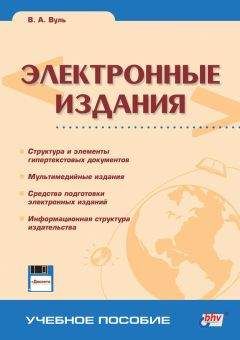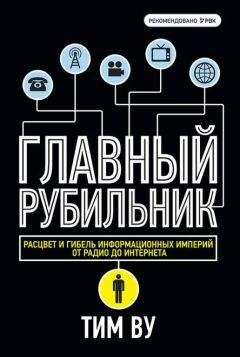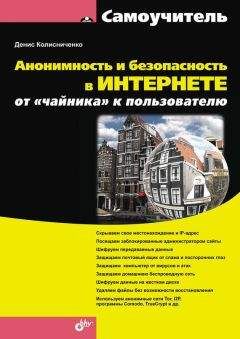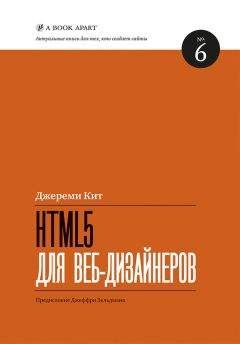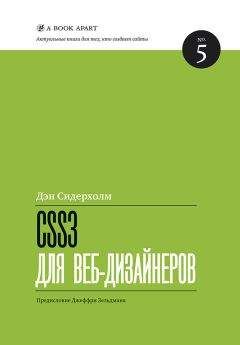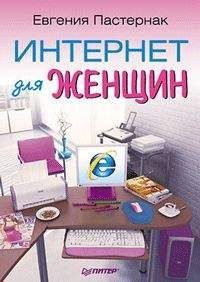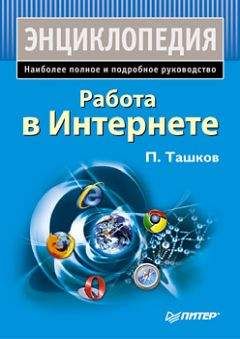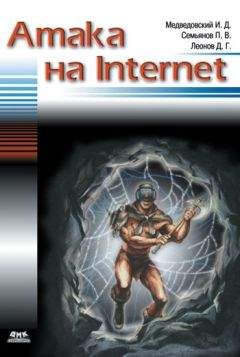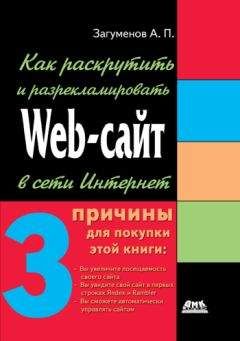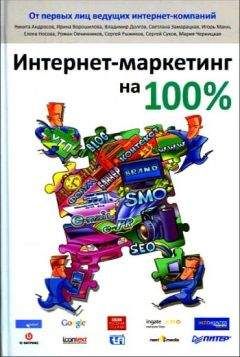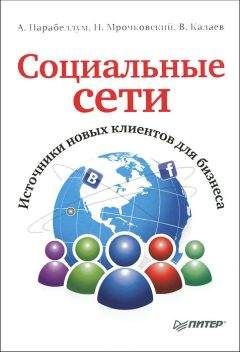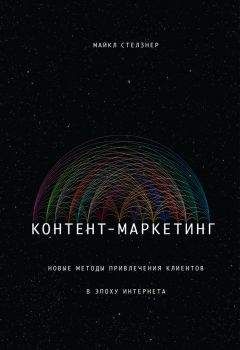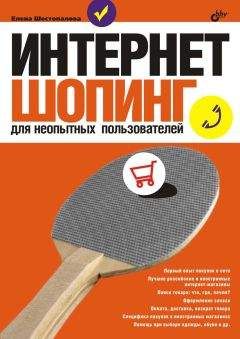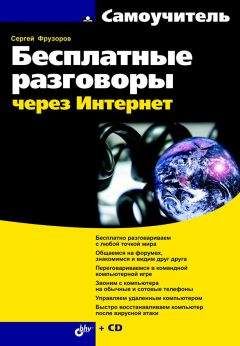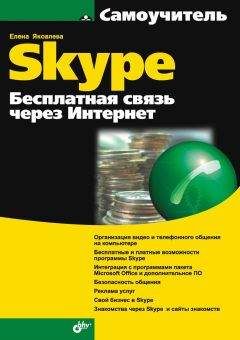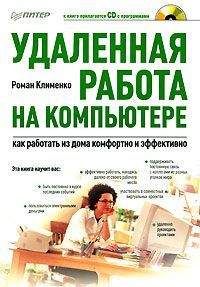В. Мельниченко - Самоучитель современного пользователя ПК
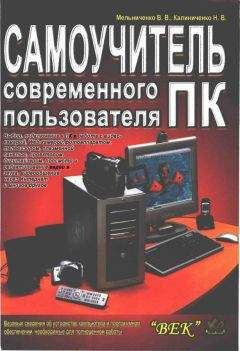
Скачивание начинается... Если скачивание не началось автоматически, пожалуйста нажмите на эту ссылку.
Жалоба
Напишите нам, и мы в срочном порядке примем меры.
Описание книги "Самоучитель современного пользователя ПК"
Описание и краткое содержание "Самоучитель современного пользователя ПК" читать бесплатно онлайн.
В самоучителе рассмотрены темы, актуальные для современного пользователя ПК: цифровое фото, запись, оцифровка, обработка и воспроизведение звуковых и видеофайлов; Web-камеры, запись компакт-дисков, а также сканирование и печать изображений, работа с дигитайзерами, подключение плазменных панелей и телевизоров к ПК. Для начинающих пользователей в необходимом объеме изложены основные сведения об устройстве компьютера и видах программ, описаны настройка и работа в инструментальных и сервисных программах (диагностика и проверка ПК, файловые менеджеры, программы-антивирусы и архиваторы). Дополнительно изложены вопросы восстановления работоспособности ПК.
Рекомендуется широкому кругу читателей — начинающих пользователей и работающих на ПК, которые интересуются возможностями новой аппаратуры и программного обеспечения.
На этой странице у вас есть возможность указать программе, с какими типами виртуальных файлов ей необходимо сопоставляться. Тут главное— не переусердствовать. Если вы используете только эту программу для распознавания виртуальных дисков, можете смело Выделить все. Но если есть и другие программы, то используемые ими файлы необходимо оставить неотмеченными. А если в предложенном списке программа отсутствует, задайте требуемые типы в поле Другие расширения и активизируйте эту опцию.
Категория Эмуляция
Категория Эмуляция с соответствующей подкатегорией настроены создателями и дополнительных настроек не требуют. Отчасти производимые здесь настройки предполагают частичную эмуляцию защищенных дисков. Но активизировать эти опции без особой необходимости нет смысла. Да и современные программы защиты часто мощнее, чем предлагаемые вам средства. Больше и менять-то нечего, так что перейдем к примечаниям.
Категория Примечание и Сброс настроек
В категории Примечание вы лишь обнаружите рассказ человека, выполнявшего перевод. Если, прочитав переведенные функции и изменив их без надобности, вы обнаружили, что программа не работает, можно использовать кнопку Сброс в стандартные в окне Настройки.
Работаем с Алкоголем
Собственно, все имеющиеся в программе функции сведены к работе мастеров, встроенных в программу. Если изначально не говорить о том, что вам потребуется использовать строку Меню для работы, то все выполняемые программой функции собраны в области Основные операции. Поэтому и рассмотрим их по порядку.
Создание образов
Прежде чем загружать виртуальные дисководы и копировать диски, вам необходимо научиться Создавать образы. Выполните щелчок на одноименной ссылке в области Основные операции - откроется окно соответствующего мастера (рис. 14.4).
Рис. 14.4. Привет от Мастера создания образов
Чтобы приступить к созданию образа, выберите CD/DVD-дисковод. Хотя, скорее всего, программа определит его автоматически, но проверить стоит. Скорость чтения можно оставить Максимальной при условии, что иного не требует копируемый диск.
После этого можете просмотреть подробнейшую информацию о выбранном диске и установить некоторые дополнительные параметры. Если на диске обнаружились плохие и сбойные блоки, рекомендую отметить соответствующие опции. К сожалению, здесь невозможно дать конкретных рекомендаций, потому что "количество и качество" сбойных блоков может быть разным, а это значит, что могут использоваться те или иные опции.
Если есть необходимость, можете выбрать Тип данных. Хотя по умолчанию в поле выбран Пользовательский тип, который соответствует обычному диску с данными. А при незнании точного типа это и есть оптимальный выбор.
После того как все необходимые опции и параметры установлены и проверены, можно смело щелкать на кнопке Далее. Открывшееся окно предложит вам Указать папку назначения (рис. 14.5). Здесь ничего необычного нет. Выберите диск и укажите Размещение образа. Если потребуется, можете создать Новую папку. Это как раз и есть оптимальный вариант, потому что все имеющиеся образы лучше всего хранить в одной папке, так вам будет сложнее запутаться.
Рис. 14.5. Укажите Размещение образа и запомните это место, оно вам еще понадобится
Обязательно обратите внимание на поле Формат образа. Если вы будете использовать только Алкоголь 120%, то можете на него и не смотреть, а если предполагается использовать сторонний виртуальный дисковод, уточните поддерживаемые им типы.
Осталось лишь выполнить щелчок на кнопке Старт и подождать. Программа отобразит процесс создания образа и примерно через 15–20 минут сообщит вам о том, что Образ готов.
Запись CD/DVD из образа
Если места на жестком диске недостаточно для хранения множества созданных образов, а выбрасывать их жаль, можно записать имеющиеся образы на диски и использовать их в классическом (CD-дисковом) виде.
Для записи выполните щелчок на ссылке Запись CD/DVD из образа в области Основные операции. Открывшееся окно потребует Указать файл-образ, который вы хотите записать, а ниже отобразит всю доступную информацию о выбранном файле. Опцию Удалить файл образ после записи активировать не рекомендуется. Лучше проверить записанный диск на работоспособность, а после этого удалить файл-образ средствами проводника операционной системы. После этого щелкните на кнопке Далее, чтобы попасть в окно выбора пишущего привода и дополнительных опций записи (рис. 14.6).
Рис. 14.6. Выбор CD/DVD-рекордера и Параметров записи
Особых настроек программа не потребует, да они, собственно, и не нужны. Если потребуется что-либо дописать на диск после записи образа, можете Не закрывать последнюю сессию на текущем диске. Тип данных, как обычно, — Пользовательский.
Щелчок на кнопке Старт запустит программу записи на диск, а вам останется лишь подождать окончания, извлечь «свежеиспеченный» диск из привода и подписать его маркером.
Копирование дисков
Эта функция объединяет в себе две предыдущие, поэтому нет смысла рассматривать ее более подробно. А хотите еще почитать, пересмотрите два предыдущих параграфа. Заодно можете вернуться к параграфу Копировать диск средствами CloneCD.
Поиск образов
Если вы установили программу, зная, что на одном из локальных дисков уже есть образы, а отыскать вам их не удается, воспользуйтесь встроенной функцией поиска. После щелчка на ссылке Поиск образов в открывшемся окне задайте, какие типы образов искать или оставьте отмеченными все. Собственно^ после этого все найденные образы можно загрузить в виртуальные устройства. А для этого можно использовать Диспетчер CD/DVD. При желании записать на перезаписываемый диск вы можете предварительно Стереть его содержимое.
Диспетчер дисков и стирание CD/DVD
Диспетчер позволит вам просмотреть информацию обо всех имеющихся в системе CD-дисководах — как физических, так и виртуальных. А последняя ссылка Стирание CD/DVD позволит стереть любой перезаписываемый диск. Более подробного рассмотрения эти функции не заслуживают, потому что и без описания с ними легко разобраться.
Вам же необходимо освоить работу с виртуальным CD, о котором и пойдет речь дальше.
Монтаж виртуального CD
В программе Alcohol 120% одна из самых замечательных возможностей — загрузка файла-образа в виртуальный CD-дисковод и работа с ним как с обычным CD. Зачастую это требуется для программ, которые не могут работать без оригинального компакт-диска.
Прежде всего, вам потребуется в окне Настройка установить как минимум один Виртуальный диск. Хотя один там как раз и установлен по умолчанию. После этого в нижней части рабочего окна программы появится некоторое виртуальное устройство. А возможно, оно там уже есть (рис. 14.7).
Рис. 14.7. Два физических носителя дополнены одним виртуальным
В верхней части окна отображены все найденные или заданные файлы-образы. К сожалению, ни в области задач, ни в меню нет функции загрузки виртуального файла, но ее можно найти в контекстном меню Виртуального CD/DVD-дисковода или Файла-образа. И в том, и в другом случае вам необходимо отыскать команду Смонтировать. Для файла-образа придется указать устройство из выпадающего списка, а для устройства — просто выполнить команду Смонтировать образ и в открывшемся окне указать размещение и выбрать конкретный файл-образ. После этого можете использовать имеющийся виртуальный дисковод, как обычный.
Кстати, в окне Мой компьютер операционной системы он и будет выглядеть, как обычный CD-ROM. Посмотрите рисунок на следующей странице, на котором диск G и является виртуальным. Но у него есть такие же возможности и функции, как и у обычного физического устройства. Если вы помните, то таких дисков может быть 32, но это уже слишком много, чтобы запутаться.
Пожалуй, на этом стоит закончить рассмотрение функций программы. Если мы что-нибудь и упустили, значит, оно не стоит и вашего внимания. А теперь все же поговорим о том, как можно записать диск с отдельными файлами.
Подписывайтесь на наши страницы в социальных сетях.
Будьте в курсе последних книжных новинок, комментируйте, обсуждайте. Мы ждём Вас!
Похожие книги на "Самоучитель современного пользователя ПК"
Книги похожие на "Самоучитель современного пользователя ПК" читать онлайн или скачать бесплатно полные версии.
Мы рекомендуем Вам зарегистрироваться либо войти на сайт под своим именем.
Отзывы о "В. Мельниченко - Самоучитель современного пользователя ПК"
Отзывы читателей о книге "Самоучитель современного пользователя ПК", комментарии и мнения людей о произведении.